ps处理出外景人物照片柔和的暖色调(2)
来源:sc115.com | 309 次浏览 | 2010-01-28
标签: 照片 人物 通道 透明度
1、打开处理前图片素材,把背景图层复制一层。
2、选择污点修复画笔工具,把人物身上比较大的斑点涂掉,修复画笔的设置如下图。

3、用Protraiture外挂滤镜进行磨皮。数值可以参考下面的。如果你还没有这款滤镜可以去网上下载。

2、选择污点修复画笔工具,把人物身上比较大的斑点涂掉,修复画笔的设置如下图。

3、用Protraiture外挂滤镜进行磨皮。数值可以参考下面的。如果你还没有这款滤镜可以去网上下载。

搜索: 照片 人物 通道 透明度
- 上一篇: ps处理出人物照片温馨的暖色调
- 下一篇: ps处理出风景照片柔美的橙蓝色
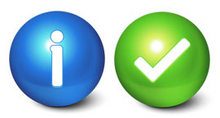 圆形按钮PNG图标
圆形按钮PNG图标 纳尼亚传奇PNG图标
纳尼亚传奇PNG图标 四种漂亮的ps笔刷04
四种漂亮的ps笔刷04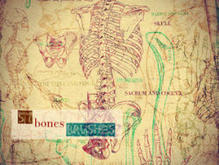 逼真的人体骨骼PHOTOSHOP笔刷!
逼真的人体骨骼PHOTOSHOP笔刷! 透明圆圈ps笔刷
透明圆圈ps笔刷 另类眼影效果ps笔刷
另类眼影效果ps笔刷 高清晰绚丽高光笔刷套装 (Light Effects Photoshop Brushes)
高清晰绚丽高光笔刷套装 (Light Effects Photoshop Brushes)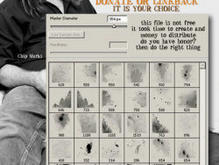 Ron's 公司出品的高清晰Triberadio笔刷集之十五 (Surfaces--I
Ron's 公司出品的高清晰Triberadio笔刷集之十五 (Surfaces--I 高清晰烟雾、烟尘ps笔刷
高清晰烟雾、烟尘ps笔刷